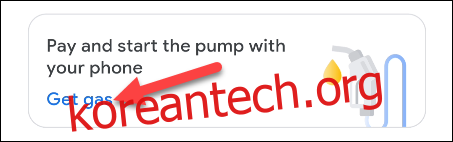신용 카드를 주유기에 밀어넣던 옛날은 서서히 사라지고 있습니다. 여전히 옵션이지만 많은 곳에서 휴대전화로 탭하여 결제를 지원합니다. 하지만 차에서 지불할 수 있는 훨씬 더 새로운 기능이 있습니다.
NFC를 이용한 탭투페이는 주유소에서 아직 비교적 생소한 방법이지만 이미 이 방법을 능가하고 있습니다. 점점 더 많은 위치에서 실제로 앱에서 차 안에서 편안하게 결제할 수 있는 기능을 지원합니다. 펌프 번호를 입력하기만 하면 펌핑을 시작할 준비가 된 것입니다.
이를 위해 사용할 수 있는 여러 앱이 있습니다. 이 기능을 지원하는 주유소 체인에는 자체 앱이 있습니다. 그러나 iPhone 및 Android에서 사용할 수 있는 Google Pay는 이 중 몇 가지를 하나의 인터페이스로 결합합니다. 이 기능을 사용하는 방법을 알려드리겠습니다.
구글 페이
Google Pay 앱은 단순한 모바일 결제 그 이상입니다. 음식 주문, 친구와 청구서 분할, 지출 습관 추적 등에 사용할 수 있습니다. 그러한 “더” 중 하나는 가스 비용을 지불하는 것입니다.
에서 Google Pay 앱을 엽니다. 아이폰 또는 기계적 인조 인간 장치. 기본 “지불” 탭에서 아래로 스크롤하여 “주유소 가져오기”를 선택합니다.
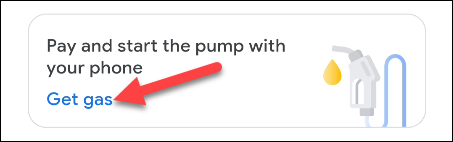
다음으로 참여 주유소 중 하나를 선택합니다. 길찾기 아이콘을 탭하여 Google 지도를 실행하고 해당 위치로 이동할 수 있습니다. 그러나 이미 주유소에 있는 경우 자동으로 감지되어 열립니다.

주유소에 가면 펌프 번호를 선택하라는 메시지가 표시됩니다. 펌프를 선택할 때까지 숫자를 스크롤한 다음 “계속”을 탭합니다.

확인 페이지에서 펌프 번호를 확인하고 “결제 계속”을 탭하라는 메시지가 표시됩니다.

그런 다음 비밀번호, PIN, 지문 또는 기타 화면 잠금 방법을 사용하여 Google Pay를 잠금 해제해야 합니다.

이제 Google Pay 앱에 이미 추가한 결제 수단 중 하나를 선택할 수 있습니다. 선택 후 “계속”을 탭하십시오.
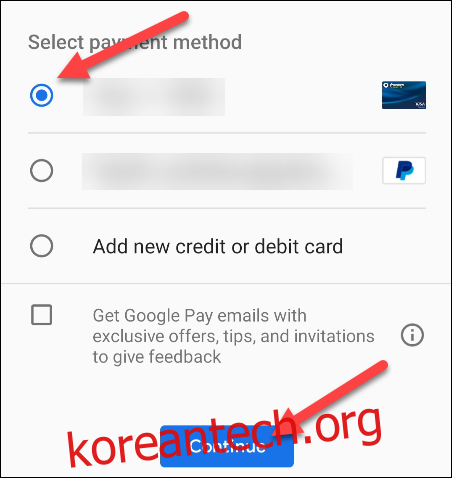
펌프가 “활성화”되는 데 몇 초가 걸립니다. 그 후 화면에 펌프가 준비되었다는 메시지가 표시됩니다. 이제 차에서 내려 연료 등급을 선택하고 펌핑을 시작할 수 있습니다.

펌핑을 마치면 방금 지출한 금액을 알려주는 알림이 표시됩니다. 거래는 “통계” 탭의 “최근 활동”에도 표시됩니다.

그게 다야!
자사 주유소 앱
 BP, Chevron, Exxon Mobile, Shell
BP, Chevron, Exxon Mobile, Shell
지역 주유소가 Google Pay에 표시되지 않거나 단순히 Google 서비스를 사용하지 않으려는 경우 많은 주유소에 동일한 용도의 자체 앱이 있습니다.
이러한 자사 주유소 앱을 사용하는 과정은 특히 유사합니다. 계정을 만들고 신용 카드와 같은 지불 방법을 제공해야 합니다. 주유소에 도착하면 앱에서 현재 있는 펌프 번호를 입력하라는 메시지가 표시됩니다.
다음은 앱 결제를 지원하는 가장 인기 있는 미국 주유소 체인입니다.
BP(기계적 인조 인간, 아이폰)
셰브론(기계적 인조 인간, 아이폰, 아이패드)
엑손모바일(기계적 인조 인간, 아이폰)
껍데기 (기계적 인조 인간, 아이폰)
가스 비용을 지불하는 것이 그 어느 때보다 쉬워졌습니다. 지갑을 만지작거리거나 전화를 두드리는 시대는 끝났습니다. 시간을 절약하거나 터치포인트를 제한하려는 경우 이 기능을 사용하기 시작하는 것이 좋습니다. 자주 사용하는 주유소가 지원되는지 확인하세요!